ESP32通过Arduino导出编译bin文件并进行量产烧录
文章目录
Arduino导出编译的bin文件
方法一:通过Arduino IDE提供的工具导出编译文件
选择 草图->输出编译二进制文件
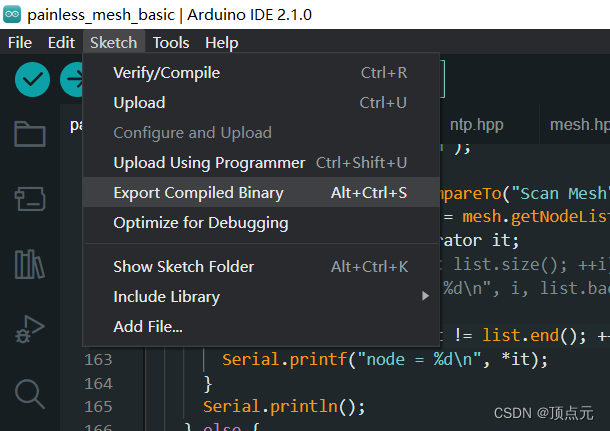
可以将编译生成的二进制文件导出到工程目录下面的build文件夹内
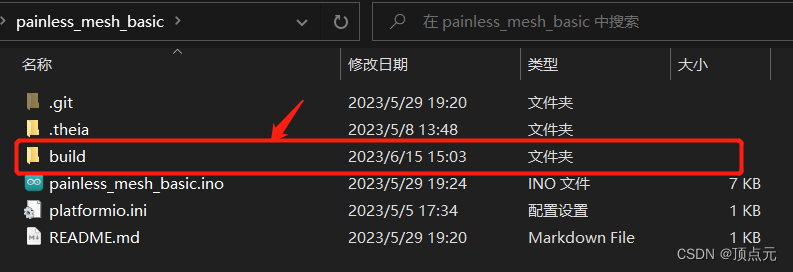
编译生成的文件如下:

painless_mesh_basic.ino.bin文件是我们的应用程序生成的二进制文件
painless_mesh_basic.ino.elf文件是交叉编译工具编译后生成的文件,进一步处理可以生成上面的bin文件
painless_mesh_basic.ino.partitions.bin文件是分区表二进制文件,由.csv格式的分区表转化而成
方法二:到编译生成的临时文件目录进行查找
选择 文件->首选项
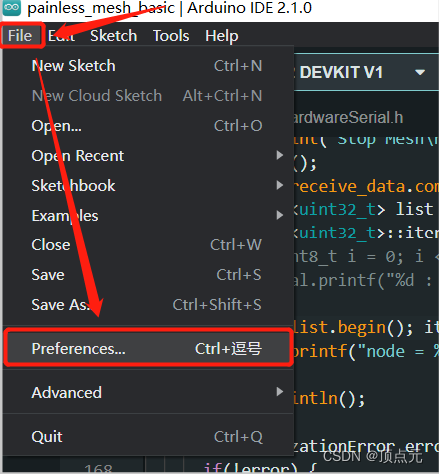
在弹出的首选项对话框中,勾选上红框中的两个复选框。这样可以在编译上传时输出详细的信息。

选择确认后,执行编译可以看到输出窗口输出了更多的中间编译链接信息,在输出信息中可以找到类似于下面的目录,存放了编译过程的临时文件,其中便有编译生成的二进制文件
C:\\Users\\${username}\\AppData\\Local\\Temp\\arduino\\sketches\\3347F01BACDFD4EA16B360FAB6AB58A7/
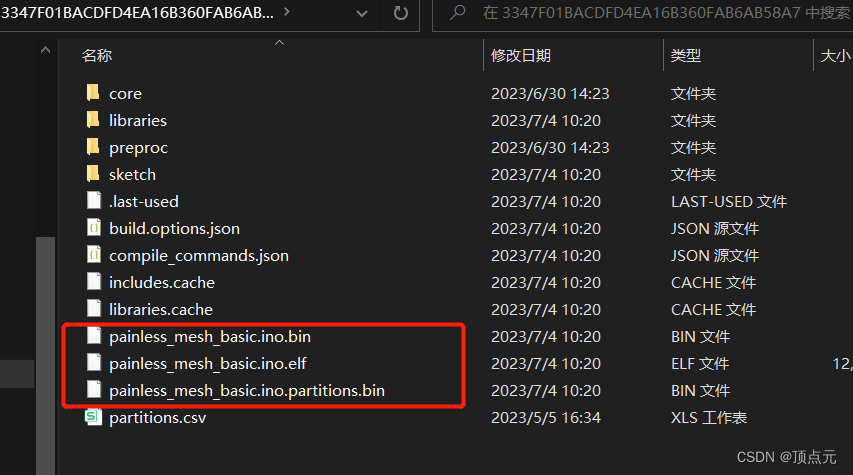
红框中的文件和我们方法一中build文件夹下的文件是一致的。
弄清楚Arduino的编译烧录过程
在上面的方法二中勾选上输出编译和上传过程的中间信息后,我们可以清楚的看到整个的编译链接烧录过程。
编译过程
这里我们截取了.bin文件和.partitions.bin文件的生成指令(这两条指令的上一条指令便是.elf文件的生成指令,它太长了,大家可以自己去看下):
- .bin文件生成指令如下:
"C:\\Users\\${username}\\AppData\\Local\\Arduino15\\packages\\esp32\\tools\\esptool_py\\3.0.0/esptool.exe" --chip esp32 elf2image --flash_mode dio --flash_freq 80m --flash_size 4MB -o "C:\\Users\\${username}\\AppData\\Local\\Temp\\arduino\\sketches\\3347F01BACDFD4EA16B360FAB6AB58A7/painless_mesh_basic.ino.bin" "C:\\Users\\${username}\\AppData\\Local\\Temp\\arduino\\sketches\\3347F01BACDFD4EA16B360FAB6AB58A7/painless_mesh_basic.ino.elf"
esptool.py v3.0-dev
通过esptool工具根据flash模式、频率、大小等参数将elf文件转化成bin文件。
- .partitions.bin文件生成指令如下:
"C:\\Users\\${username}\\AppData\\Local\\Arduino15\\packages\\esp32\\hardware\\esp32\\1.0.6/tools/gen_esp32part.exe" -q "C:\\Users\\${username}\\AppData\\Local\\Temp\\arduino\\sketches\\3347F01BACDFD4EA16B360FAB6AB58A7/partitions.csv" "C:\\Users\\${username}\\AppData\\Local\\Temp\\arduino\\sketches\\3347F01BACDFD4EA16B360FAB6AB58A7/painless_mesh_basic.ino.partitions.bin"
通过gen_esp32part工具将.csv格式的分区表文件编译成二进制格式的分区表文件,用于烧入到芯片内部。
烧入过程
通过Arduino烧录ESP32固件时,终端输出窗口会输出如下信息:
"C:\Users\${username}\AppData\Local\Arduino15\packages\esp32\tools\esptool_py\3.0.0/esptool.exe" --chip esp32 --port "COM4" --baud 921600 --before default_reset --after hard_reset write_flash -z --flash_mode dio --flash_freq 80m --flash_size detect 0xe000 "C:\Users\${username}\AppData\Local\Arduino15\packages\esp32\hardware\esp32\1.0.6/tools/partitions/boot_app0.bin" 0x1000 "C:\Users\${username}\AppData\Local\Arduino15\packages\esp32\hardware\esp32\1.0.6/tools/sdk/bin/bootloader_dio_80m.bin" 0x10000 "C:\Users\${username}\AppData\Local\Temp\arduino\sketches\3347F01BACDFD4EA16B360FAB6AB58A7/painless_mesh_basic.ino.bin" 0x8000 "C:\Users\${username}\AppData\Local\Temp\arduino\sketches\3347F01BACDFD4EA16B360FAB6AB58A7/painless_mesh_basic.ino.partitions.bin"
esptool.py v3.0-dev
Serial port COM5
Connecting....
Chip is ESP32-D0WD-V3 (revision 3)
Features: WiFi, BT, Dual Core, 240MHz, VRef calibration in efuse, Coding Scheme None
Crystal is 40MHz
MAC: c0:49:ef:b4:42:68
Uploading stub...
Running stub...
Stub running...
Changing baud rate to 921600
Changed.
Configuring flash size...
Auto-detected Flash size: 4MB
Compressed 8192 bytes to 47...
Writing at 0x0000e000... (100 %)
Wrote 8192 bytes (47 compressed) at 0x0000e000 in 0.0 seconds (effective 32766.5 kbit/s)...
Hash of data verified.
Compressed 17120 bytes to 11164...
Writing at 0x00001000... (100 %)
Wrote 17120 bytes (11164 compressed) at 0x00001000 in 0.1 seconds (effective 985.3 kbit/s)...
Hash of data verified.
Compressed 760416 bytes to 436424...
Writing at 0x00010000... (3 %)
Writing at 0x00014000... (7 %)
......//这一部分省略
Writing at 0x00074000... (96 %)
Writing at 0x00078000... (100 %)
Wrote 760416 bytes (436424 compressed) at 0x00010000 in 8.2 seconds (effective 741.3 kbit/s)...
Hash of data verified.
Compressed 3072 bytes to 128...
Writing at 0x00008000... (100 %)
Wrote 3072 bytes (128 compressed) at 0x00008000 in 0.0 seconds (effective 8191.9 kbit/s)...
Hash of data verified.
Leaving...
Hard resetting via RTS pin...
在第一行的烧入过程中在不同的地址烧入了4个bin文件
| 文件名 | 烧入地址 |
|---|---|
| boot_app0.bin | 0xe000 |
| bootloader_dio_80m.bin | 0x1000 |
| painless_mesh_basic.ino.bin | 0x10000 |
| painless_mesh_basic.ino.partitions.bin | 0x8000 |
后面两个文件通过上面的Arduino导出bin文件我们都看到了,那前面的两个文件又是哪来的呢?
上面的两个可以在arduino下esp32的安装目录可以找到:
C:\Users\${username}\AppData\Local\Arduino15\packages\esp32\hardware\esp32\1.0.6\tools
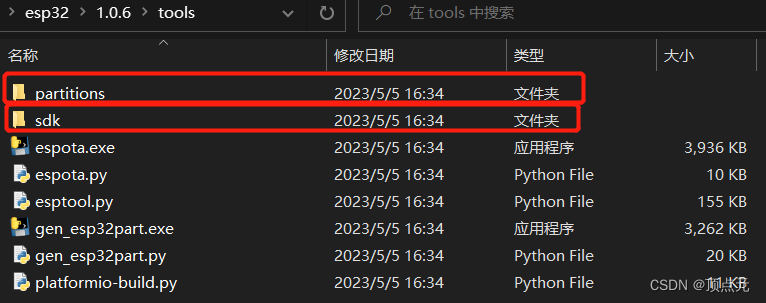
partitions文件夹中可以找到boot_app0.bin文件。一般该文件用于带OTA功能程序的启动选择
sdk文件夹下可以找到bootloader_dio_80m.bin文件,该文件是根据flash的模式、频率等参数来选择的。
现在我们知道了上面4个bin文件的来源,那烧入地址是如何确定的呢?
在https://stackoom.com/question/4Xkd0文章中有比较好的解释:
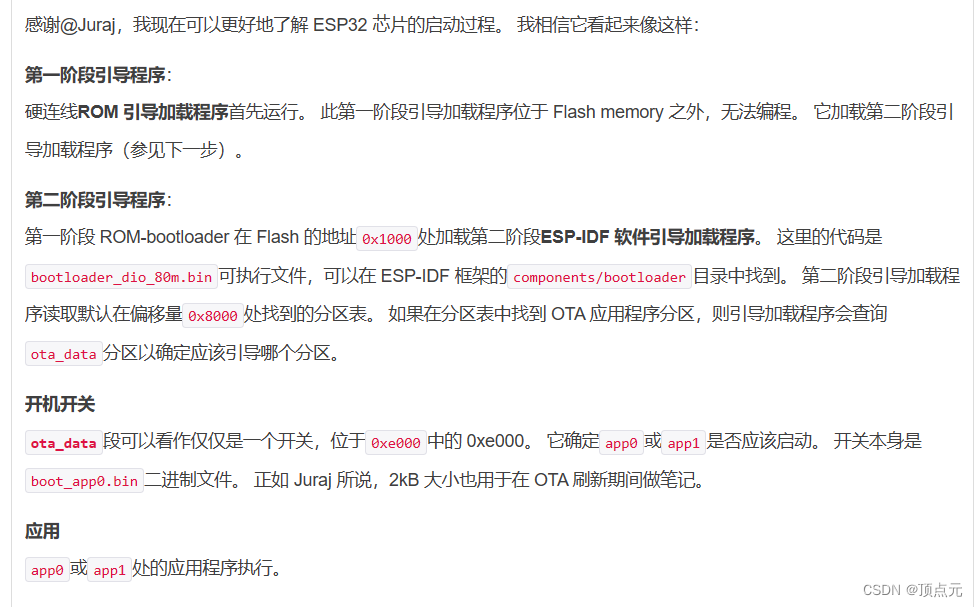
我们打开上面的partitions文件夹下的default.csv文件可以看到如下内容:
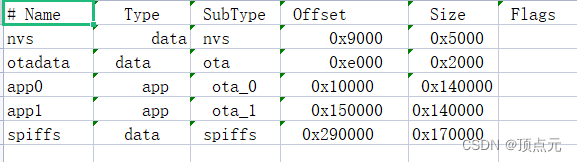
这个表便是arduino默认使用的分区表。
现在我们知道了烧录到0x1000地址的bootloader_qio_80m.bin文件是bootloader程序,该程序会从偏移量为0x8000的位置找到分区表(对应painless_mesh_basic.ino.partitions.bin文件),然后会根据otadata段(位于0xe000位置)中记录的数据确定启动哪一个应用程序。默认的app0程序位于地址0x10000处,此处存放的便是我们的painless_mesh_basic.ino.bin应用程序。
注意:这里的分区表是Arduino定义使用的分区表,不同厂家可能会使用不同的分区表定义,烧入地址也可能会有所区别
通过乐鑫提供的flash_download_tool工具进行烧录
我们可以到乐鑫官网https://www.espressif.com.cn/zh-hans/support/download/all下载Flash下载工具。
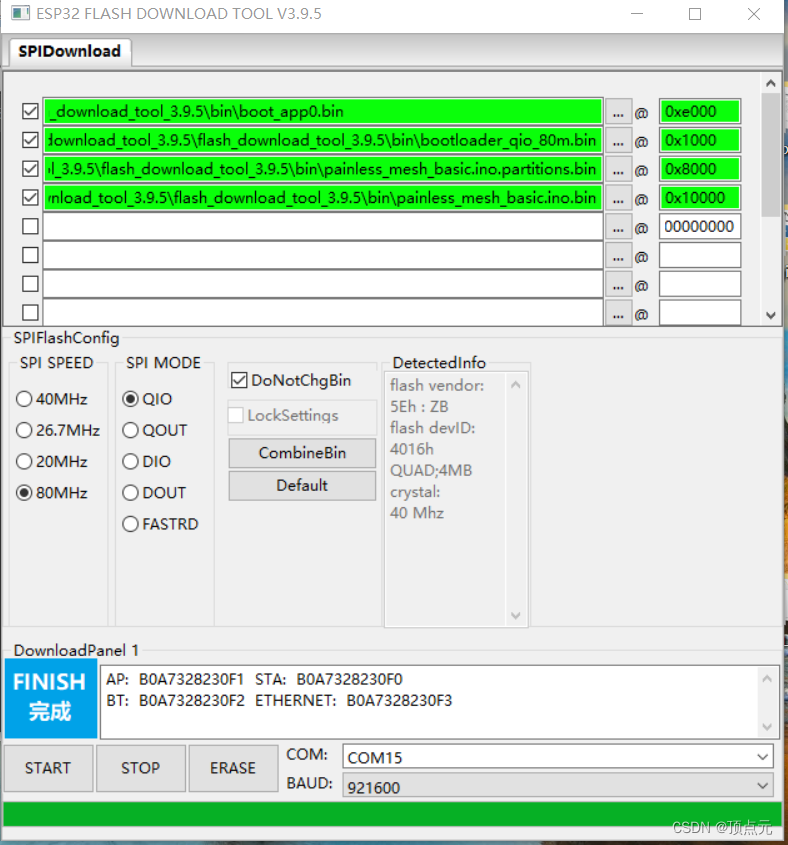
上面的四个文件和对应的烧入地址如上所示,我们可以这样直接烧入,也可以通过CombineBin按钮将上述的四个bin文件合并成一个文件,对于合并文件的烧入地址为0x00。






















 1268
1268











 被折叠的 条评论
为什么被折叠?
被折叠的 条评论
为什么被折叠?








